Web siteleri zaman zaman hatalarla karşılaşabilmekte ve sayfa üzerinde beklenmeyen sonuçlar gelişebilmektedir. Sayfa üzerinde hatalı eklentiler, virüsler ya da çökme nedeniyle halıcı kayıplar yaşamak da mümkündür. Bu gibi durumlar için önceden önlem almak oldukça önemlidir. Sayfayı korumak için yapılabilecek en doğru yöntem, web sitesini önceden yedeklemektir. WordPress üzerinden oluşturulan web sitelerinin Google Drive’da yedeklenerek daha sonra yeniden kullanılması mümkündür. Bu yazımızda “WordPress’te Google Drive’a nasıl yedekleme yapılır?” sorusunu cevaplayacağız.
WordPress Yedekleme Neleri İçerir?
WordPress üzerinden geliştirilen web sitelerinin verileri, belirli sistemler üzerinden gruplandırılır ve komut dosyaları ile site içeriklerini depolarlar. Bu web siteler, iki ayrı bileşenden oluşmaktadır. Bu iki bileşeni şöyle sıralayabiliriz:
- Site Dosyaları: İlk olarak site dosyalarının yer aldığı bu bileşende sayfanızın işleyişini sağlayan veriler bulunmaktadır. Bu bileşende; komut dosyaları, eklenti dosyaları, medya içerikleri gibi dosyalar sınıflandırılmaktadır.
- Veritabanı: İkinci bileşende ise yorumlar, blog gönderileri ve yönetici alanına dair seçenekler sınıflandırılmaktadır.
Bu iki bileşen bir araya gelerek web sitenizin bütün işleyişini organize eder. Sayfanın çalışmasını sağlayan bütün veriler bu şekilde depolanmaktadır.

WordPress Yedeklemesi Neden Yapılmalıdır?
Web sitelerindeki verilerin yedeklenmesi birçok sorunun engellenmesi anlamına gelmektedir. Uzun süren çabalarla geliştirilen sayfaların ve içeriklerin belirli boyuta ulaştıktan sonra bir hata nedeniyle tamamen yok olması bütün emeklerinizin boşa gitmesine neden olacaktır. Web sunucularının kendi başına yedekleme yapması verilerin sağlıklı bir şekilde saklanması açısından verimli bir çalıma olmayacaktır. Bu nedenle ek araçlar yardımıyla yedekleme yapmak daha sağlıklı bir seçenektir. WordPress yedekleme yapmak, aşağıdaki olası durumlardan korunmak açısından önem arz etmektedir:
- Web sitesi üzerinde aniden yaşanabilen veri kayıpları
- Web sitesinde bulunan güvenlik açıklarından yararlanan virüslerin veritabanında oluşturabileceği zararlar
- Sayfanın hacklenmesi durumunda ele geçirilen verilerin geri alınamaması
Özellikle e-ticaret faaliyetleri ile ilgilenen sayfalarda oluşan sorunlar, site için hayati boyuta ulaşabilmektedir. Bu nedenle Google Drive gibi güvenilir sistemler üzerinden yapılan yedeklemelerin önemi büyüktür.
UpdraftPlus ile Google Drive Yedeklemesi
WordPress’in ücretsiz olarak yedekleme imkânı veren eklentilerinden biri olan UpdraftPlus, bu işlem için kullanabileceğiniz en güvenilir kaynaklardan biridir. Güvenlik açıkları, siber saldırılara karşı kazırlıksız bulunmak ve sunucu hatalarından kaynaklanan kayıplara karşı önlem almak adına yedekleme işlemi oldukça önemli bir adımdır. UpdraftPlus; Google Drive, Dropbox gibi depolama alanları üzerinden yedekleme sağlaması açısından da oldukça etkilidir.
UpdraftPlus ile WordPress yedeklemesi yapabilmek için ilk olarak eklentinin kurulumunun yapılması ve aktif hale getirilmesi gerekmektedir. Aktif hale getirilen eklenti üzerinden yapılması gereken bazı ayarlamalar bulunur. Ayarların tamamlanmasından sonra yedekleme işlemi için adım adım ilerlemek gerekir. Öncelikle yukarıda da değindiğimiz web site tabanını oluşturan bileşenlerin yedeklemede nasıl konumlanacağı ve ne şekilde zamanlandırılacağı konusuna değinmekte yarar vardır.

UpdraftPlus Yedekleme Ayarları
Dosya yedekleme alanında sitenin dosyalarını ne sıklıkla yedeklemeye dahil edeceğinizi belirlemeniz gerekecektir. Veri dosyalarının, temaların ve eklentilerin yedeklemesi bu alanda değerlendirilir. Ne kadar sürede bir yedekleneceği ve kaç yedek oluşturulacağı başlangıç aşamasında belirlenmelidir.
Daha sonra veritabanı yedeklemesi için de aynı şekilde ayarlamalar yapılmalıdır. Veritabanı için de ne kadar sürede bir yedekleme yapılacağı ve kaç yedek tutulacağı belirlenmektedir. Ayarlamalar tamamlandıktan sonra yedekleme adımlarına geçebilirsiniz.
Yedeklemede bu ayarların yapılması web sitenizin çalışma sistemine göre farklı şekillerde ilerleyecektir. Zamanlama ve yedek sayısı, sayfanızın içerik yoğunluğu, üretim sıklığı ve büyüklüğüne bağlı olarak şekillenir. Zamanlama konusunda aşağıdaki kriterleri değerlendirebilirsiniz:
- Sayfa büyüklüğü, verilerinizin ne sıklıkta ve kaç kez yedeklenmesi gerektiği konusunda fikir verecektir. Büyük bir sayfanın verilerini korumak için daha sık yedekleme yapmanız gerekir.
- Sayfa üzerinde çok sık içerik girilmesi durumunda yedeklemenin de bu sıklığa uygun olması gerekir. Örneğin, haftada bir içerik girilen sayfalarda yine haftada bir yedekleme yapmak idealdir.
- Daha uzun aralıklarla ve az içerik girilmesi durumunda ise aylık yedekleme planı yeterli olacaktır.
- Yedeklemeler, sunucu için ekstra yüklenme anlamına gelmektedir. Bu sebeple ihtiyaca yönelik olarak yedekleme planını daha geniş zaman dilimine yaymanız mümkündür.

WordPress’i Google Drive’a Yedekleme Adımları
WordPress’te Google Drive’a yedekleme işlemleri, sunucu hatalarından korunmak üzere gerçekleştirilmektedir. Bu nedenle sunucuya ulaşmanın mümkün olamayacağı durumlara hazırlıklı olmak adına farklı kaynaklara ihtiyaç duyulmaktadır. Google Drive ve Dropbox gibi seçenekler de bu durumlarda ortaya çıkmaktadır. Bu şekilde ulaşılması kolay ve güvenli alanlara yedekleme yapmak önemlidir. Bu noktada UpdraftPlus eklentisinin işlevi ön plana çıkmaktadır. Google Drive üzerinden yapılan yedekleme işlemlerinin adımlarını bu aşamada değerlendirebiliriz.
Google Drive Doğrulama Adımları
Yedekleme işlemini Google Drive, UpdraftPlus ile koordineli olarak gerçekleştirir. Bu nedenle ilk olarak iki uygulamanın senkronize bir şekilde çalışması için yapılması gereken işlemler yapılmalıdır. Bu işlemler aşağıdaki sıraya göre yapabilirsiniz:
- İlk olarak tarayıcı üzerinden Google Drive hesabına giriş yapın.
- UpdraftPlus üzerinden yapılan ayarlamalarda depolama alanı olarak Google Drive’ı işaretleyin.
- Senkronizasyonun sağlanması için iki uygulamanın bağlantısını doğrulamak gerekir. Bu aşamada UpdraftPlus üzerinden Google Drive’ın bağlantısına tıklayarak izin verin. Bu sayede UpdraftPlus yedekleri organize etmek için yetkili olacak ve bu alan üzerinden yedekleri kaydedebilecek ve istediğiniz zaman silebileceksiniz.

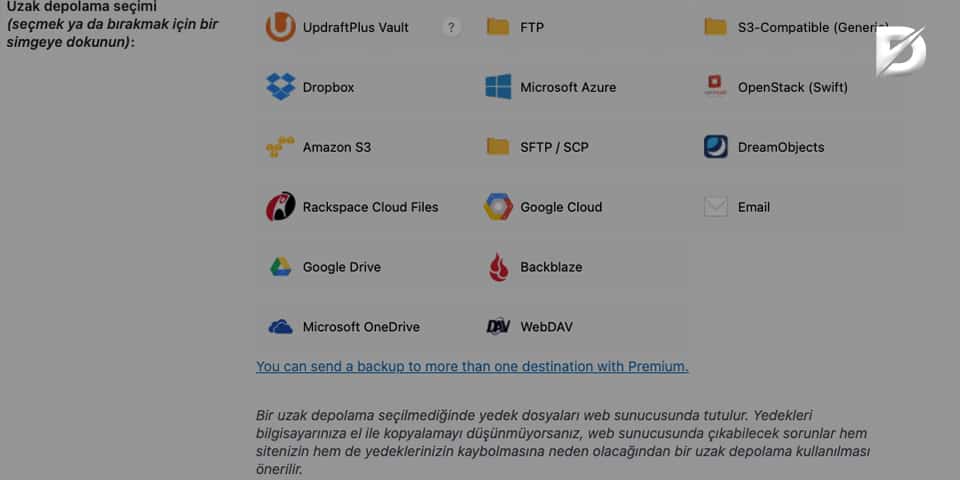
- Son olarak eklenti üzerinden yönlendirileceğiniz sayfada işlem onayı almak için Complete Setup butonuna tıklayın. Bu işlemle beraber web sitenize yönlendirileceksiniz ve Google Drive onayınız tamamlanacak.
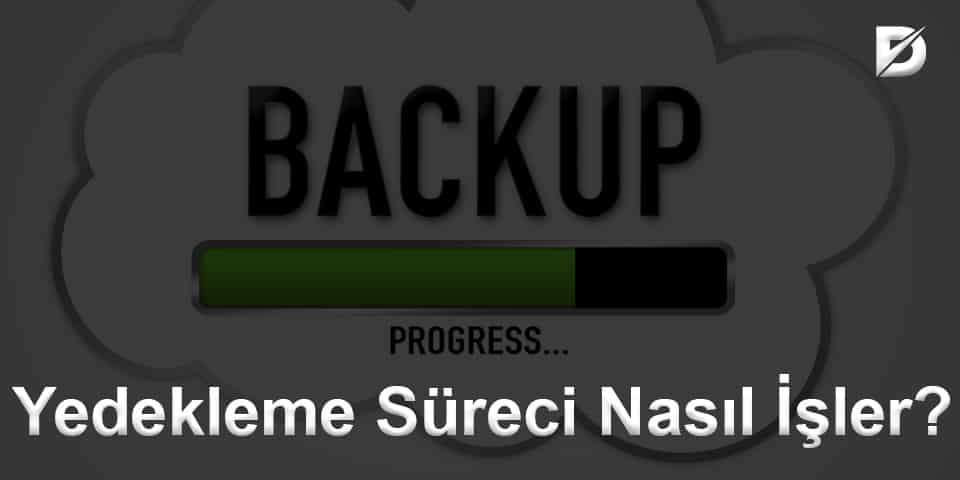
Yedekleme Süreci Nasıl İşler?
Bütün ayarlamalar ve bağlantılar tamamlandıktan sonra web siteniz, otomatik olarak UpdraftPlus üzerinden yedeklenecektir. Sistemin otomatik olarak yaptığı işlem dışında ayrıca opsiyonel bir uygulama daha bulabilirsiniz. Backup Now yani Şimdi Yedekle butonu sayesinde istediğiniz zaman anlık yedekleme yapmanız da mümkündür.
Yedeklemeler devam ederken bir fonksiyondan daha bahsetmekte yarar vardır. Yedeklenen dosyaların sistem üzerinden denetlemesini yapabileceğiniz bir alan bulunmaktadır. Bu sayede yedeklerinizi takip ederek manüel işlemler de yapabilirisiniz. Mevcut Yedekler bölümünde yedeği silme, geri yükleme ve bilgisayara indirme gibi oldukça kullanışlı işlemler yapabilirsiniz.
Google Drive üzerinden yedekleme yapıldığı için dosyaların tamamını Drive’da görme şansınız olacaktır. Google Drive masa üstü uygulaması kullandığınız takdirde senkronize edilmiş yedekleme işlemlerinizi uygulama içindeki UpdraftPlus sayfası altında yedeklenmiş dosyalarınıza ulaşabilirsiniz.
Yedeklenmiş Dosyaları Geri Yükleme
Web siteniz üzerinde yaşadığınız herhangi bir problemden dolayı veri kaybına uğradığınızda WordPress’inizi yedekleri kullanarak yeniden oluşturabilirsiniz. Bu aşamada verilerin geri yüklenmesi için bütün WordPress sayfanızın sıfırlanması gerekmektedir. Bu işlem için Advanced WordPress Reset eklentisini kullanabilirsiniz.
WordPress’in sıfırlanmasından sonra yedeklemeleri yüklenebilmesi için UpdraftPlus eklentisinin yeniden kurulması gerekmektedir. Google Drive bağlantısını da ilk seferdeki gibi yeniden yapmalısınız. Bu aşamada yedeklere ulaşabilmek için Uzak depolama alanını tekrar tara butonuna tıklayarak verilere ulaşabilirsiniz. Yedeklenen dosyalarınız bulunduktan sonra Restore (Geri Yükle) butonuna tıklayarak verilerinizi yeniden sitenize taşıyabilirsiniz. Yükleme işi ilerledikçe sayfanız eski haline geri dönecektir. Yedeklemelerin geri yüklenmesi verilerinizin büyüklüğüne göre değişkenlik gösterecektir.
“WordPress’te Google Drive’a nasıl yedekleme yapılır?” sorusunun yanıtını yazımızda detayları ile size aktarmaya çalıştık. Bu detaylı rehber yardımıyla UpdraftPlus üzerinden Google Drive yedeklemesini kolaylıkla uygulayabilirsiniz.
Bununla bağlantılı olarak WordPress Dropbox Yedekleme adlı yazımıza göz atın!
Hakkında Sıkça Sorulan Sorular
WordPress verilerinin yedeklenme süreci sayfada ne sıklıkla içerik üretildiğine bağlıdır. Çok sık içerik üretilen sayfalar için haftalık yedekleme yapılabilmektedir.
WordPress dosyaları yedeklendikten sonra UpdraftPlus ve Google Drive’ın senkronize olması halinde Drive’ın masaüstü uygulaması üzerinden dosyalar görüntülenebilmektedir.
WordPress üzerinden yapılan yedeklemelerde veri kayıpları sonucunda dosyalara ulaşamama gibi durumlar yaşanırsa sayfanın geri gelemediği durumlar oluyor. Bu nedenle dış kaynak olarak Google Drive kullanımı, daha güvenli bir yoldur.





Gösterilecek yorum yok.